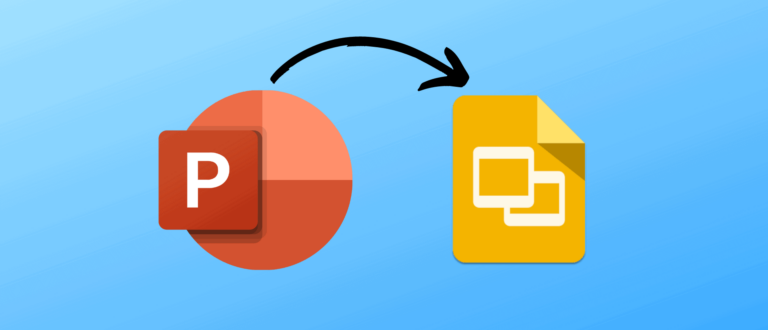Ο πιο παλιός τρόπος να κάνεις μια παρουσία π.χ. στο πανεπιστήμιο είναι να χρησιμοποιήσεις το PowerPoint της Microsoft. Παρά ταύτα, σήμερα πολλοί προτιμούν να κάνουν τις παρουσιάσεις τους χρησιμοποιώντας το Google Slides. Είναι θέμα του τι βολεύει τον καθένα. Ωστόσο, επειδή μπορεί να μοιάζει δύσκολο, σε αυτό το άρθρο θα μάθεις πώς να μετατρέπεις τις παρουσιάσεις PowerPoint σε Google Slides.
1. Εισαγωγή της παρουσίασης
Η μετατροπή της παρουσίασης του PowerPoint σε Google Slides είναι σχετικά εύκολη. Μπορείς να το κάνεuς αυτό εισάγοντας τις μεμονωμένες διαφάνειες. Αυτή η μέθοδος σου επιτρέπει να επιλέξεις ορισμένες διαφάνειες που θέλεις να εισαγάγεις και να κόψεις ό,τι δεν χρειάζεσαι. Για να ξεκινήσεις, πήγαινε στη σελίδα των Google Slides και κάνε σύνδεση. Το επόμενο πράγμα που πρέπει να κάνεις είναι να ανοίξεις μια κενή παρουσίαση, να κάνεις κλικ στην καρτέλα “Αρχείο” και, στη συνέχεια, να επιλέξεις “Εισαγωγή Διαφανειών” από το αναπτυσσόμενο μενού.
Θα ανοίξει ένα παράθυρο με την εισαγωγή διαφανειών. Πήγαινε στην καρτέλα “μεταφόρτωση” και μετά σύρε την PowerPoint παρουσίαση που θέλεις. Αλλιώς, μπορείς να πατήσεις “Επιλέξτε ένα αρχείο από τη συσκευή σας”, να βρεις την παρουσίαση και να την επιλέξεις. Όταν σου φορτώσει τις διαφάνειες μπορείς να επιλέξεις ποιες θέλεις και ποιες όχι. Στη συνέχεια πατάς απλά “Εισαγωγή Διαφανειών”. Μετά η παρουσίασή σου θα εμφανιστεί σε Google Slides.
2. Ανέβασμα της παρουσίασης σε Google Slides
Ο δεύτερος αυτός τρόπος είναι ουσιαστικά σχεδόν το ίδιο πράγμα. Απλά είναι λιγότερο χρονοβόρος. Πηγαίνεις αρχικά στη σελίδα του Google Drives και ξεκινάς μία κενή παρουσίαση. Μετά πάνω στην καρτέλα κάνεις κλικ στο “Αρχείο”. Εν συνεχεία, πατάς “Άνοιγμα” από το μενού. Θα σου ανοίξει ένα παράθυρο με μία κάρτα. Πήγαινε στην 5η καρτέλα που λέει “Μεταφόρτωση” και κάνε πάλι κλικ. Από εκεί μπορείς πάλι να σύρεις το αρχείο PowerPoint που θέλεις. Διαφορετικά, πατάς και πάλι το “Επιλέξτε ένα αρχείο από τη συσκευή σας”, το βρίσκεις στους φακέλους σου και το επιλέγεις. Αφού ανέβει, η παρουσίασή σου θα ανοίξει σε μία νέα καρτέλα στο Google Slides.
Όπως καταλαβαίνεις, και οι δύο τρόποι είναι παρόμοιοι και πανεύκολοι. Ακόμα και αν δεν ξέρεις να χειρίζεσαι το Google Slides, θα σου πάρει μόνο λίγο χρόνο να εξοικειωθείς. Πιθανόν να σου ταιριάζει καλύτερα και να κάνεις τις παρουσιάσεις σου πιο εύκολες και πιο εντυπωσιακές!
Διάβασε επίσης: Πώς να αποθηκεύεις WEBP φωτογραφίες σε JPG και PNG με 6 εύκολους τρόπους